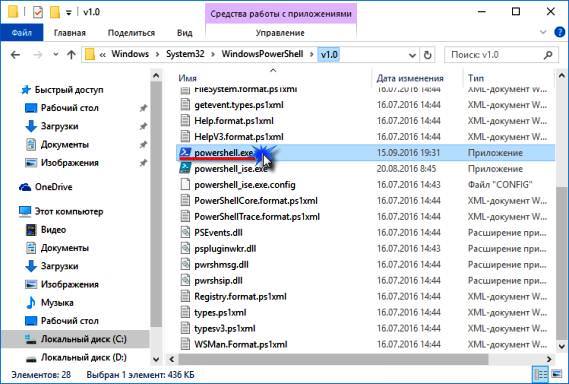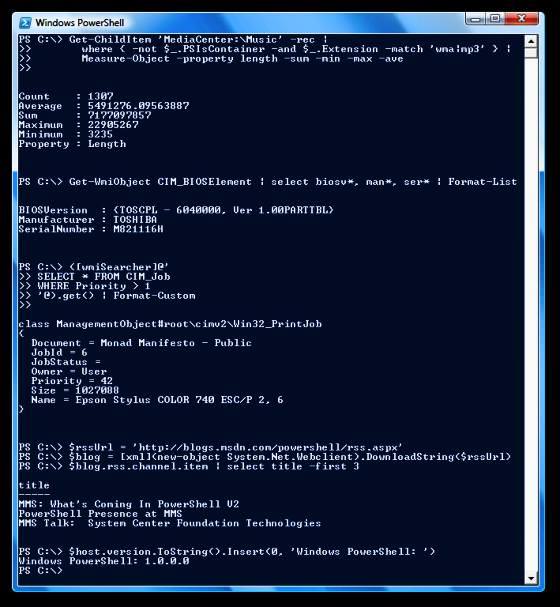Як запустити PowerShell
Додаткова зручність програми в тому, що запускається PowerShell за допомогою різних способів, що відрізняються в технічному плані, але ідентично для всіх версій Віндовс, у тому числі Windows 10. Завдяки цьому, кожен підбирає індивідуальний підхід, в залежності від ситуації. Існує кілька способів запуску.
За допомогою «Пошуку»
Для цього потрібно клікнути по відповідному значку, розміщеним на панелі завдань, або застосувати комбінацію клавіш «Win + S». У отрывшемся вікні, в пошуковому рядку набрати «powershell», а у виданому результаті вибрати «Класичне пропозицію». Можна також викликати контекстне меню правим кліком, де скористатися «Запуск від імені адміністратора».
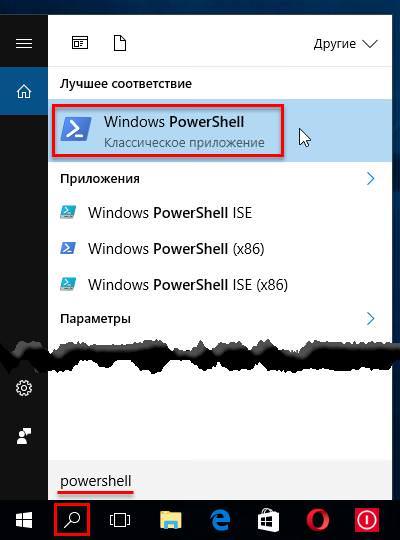
Через меню «Пуск»
Клацанням по кнопці «Пуск» відкрити список програм, сортованого групі під назвою «W» вибрати папку з програмою. Розгорнути її та кликнути по додатку у верхньому рядку. Тут також у вигляді варіанти, можна викликати контекстне меню правою кнопкою миші і запустити від імені адміністратора».

З використанням сполучення клавіш
Цей спосіб передбачає попереднє дія, що полягає в заміні командного рядка оболонкою «Widows PowerShell» з функцією «Меню Win + X». Після цього увійти у відповідне меню поєднанням клавіш, або через контекстне меню правим кліком по кнопці «Пуск», де вибрати потрібний пункт в представленому списку.
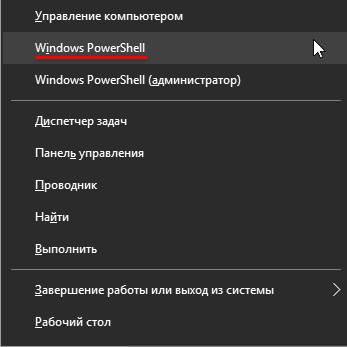
Через діалог «Виконати»
Один з найпростіших способів, з відкриттям діалогового вікна «Виконати». Для його виклику, застосувати поєднання клавіш «Win + R», у рядку «Відкрити» ввести команду з ім’ям програми. Для її запуску натиснути на клавішу «Enter» або кнопку «Ок» на панелі вікна.
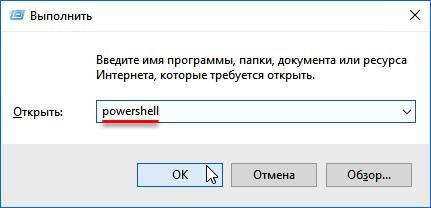
За допомогою «Диспетчера завдань»
Щоб відкрити диспетчер, застосувати поєднання клавіш «Ctrl + Shift + Esc», у вікні, що відкрилося, на вкладці «Файл» вибрати варіант «Запуску нової задачі». У новому вікні, напроти рядка «Відкрити», вписати «powershell і натиснути на «Enter». У разі якщо потрібно створення завдання від імені адміністратора, відзначити галочкою опцію і підтвердити натисканням по кнопці «Ок».
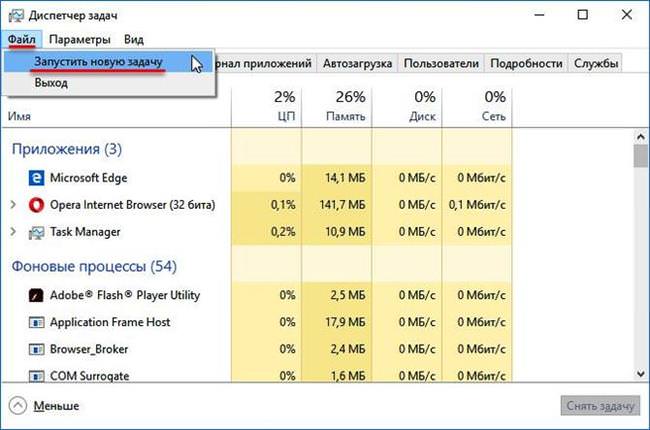
Тачпад ноутбука – включення і відключення панелі
Через «Провідник»
Після його відкриття, потрібно вказати ім’я папки або диска, де буде запускатися програма. На вкладці «Файл» вибрати пункт «Запустити Widows PowerShell і натиснути на потрібний пункт.
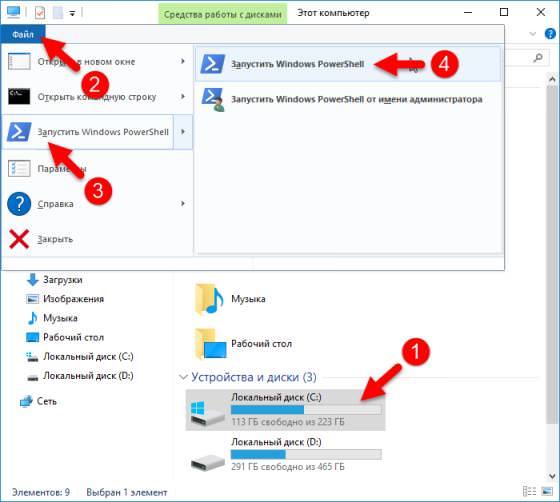
Через системну папку
У пошуковому рядку ввести адресу програми: «C:\Windows\System32\WindowsPowerShell\v1.0». У списку, що відкрився, вибрати папку «powershell.exe» і відкрити її подвійним лівим кліком. Щоб спростити процес у майбутньому, можна створити ярлик файлу і закріпити в будь-якому зручному місці: на панелі завдань і меню «Пуск», або робочому столі. При необхідності запуск оболонки буде здійснюватися подвійним кліком по іконці.